Opera - один из самых популярных веб-браузеров, который предлагает своим пользователям функцию сохранения паролей для удобного доступа к различным веб-ресурсам. Это особенно полезно, когда у вас много разных аккаунтов и вы не хотите запоминать все пароли.
Однако, иногда может возникнуть необходимость узнать сохраненный пароль в Opera. Например, если вы забыли пароль от конкретного сайта или хотите перенести сохраненные пароли на другое устройство. В этой статье мы расскажем вам, как можно получить доступ к сохраненным паролям в Opera.
Для начала откройте браузер Opera и перейдите в его настройки. Для этого нажмите на кнопку с тремя точками в верхнем правом углу окна браузера и выберите пункт "Настройки".
Опера сохраненный пароль
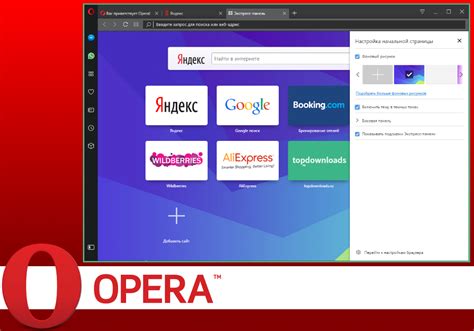
1. Откройте Opera и щелкните на кнопке меню в верхнем левом углу окна браузера. В выпадающем меню выберите "Настройки".
2. В окне "Настройки" прокрутите вниз до раздела "Конфиденциальность и безопасность" и щелкните на нем.
3. В разделе "Конфиденциальность и безопасность" найдите надпись "Пароли" и щелкните на ней.
4. Теперь вы увидите список всех сохраненных вами паролей в браузере Opera. Каждая запись содержит имя пользователя, связанное с веб-сайтом, а также маскированный пароль.
5. Чтобы посмотреть сохраненный пароль, нажмите на иконку "Показать пароль" рядом с соответствующей записью. Вам может потребоваться ввести пароль вашей учетной записи операционной системы, чтобы подтвердить вашу личность.
6. После этого пароль будет отображаться в явном виде. Обязательно запишите его в безопасном месте или используйте парольный менеджер для его сохранения.
Теперь вы знаете, как узнать сохраненный пароль в браузере Opera. Будьте осторожны при использовании сохраненных паролей и обязательно принимайте меры для защиты вашей конфиденциальности и безопасности в Интернете.
Где хранятся сохраненные пароли в Опера
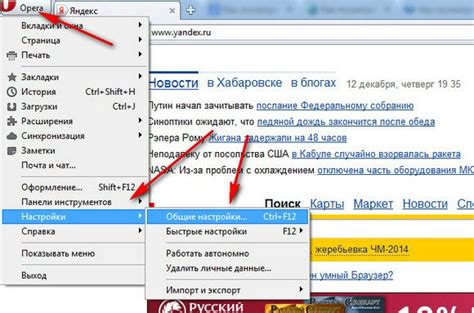
Но где именно Опера хранит эти пароли? Их местонахождение зависит от операционной системы, которой вы пользуетесь.
На примере компьютера с операционной системой Windows:
1. Войдите в вашу учетную запись операционной системы как администратор.
2. Откройте проводник и перейдите к следующему пути:
%appdata%\Opera Software\Opera Stable
3. В папке Opera Stable найдите файл с названием "Login Data" и скопируйте его на рабочий стол или в другое место для легкого доступа.
4. Перейдите к следующему пути:
%appdata%\Opera Software\Opera Stable\Local State
5. В файле Local State откройте с помощью текстового редактора и найдите значение "password_manager_enabled": true.
Теперь вы можете просмотреть сохраненные пароли в файле Login Data. Откройте его в текстовом редакторе или использовать специальное программное обеспечение для просмотра паролей.
Обратите внимание, что просмотр сохраненных паролей требует знания и понимания файловой структуры и редактирования файлов. Будьте осторожны и сохраняйте файлы с паролями в надежном и защищенном месте.
Как узнать сохраненные пароли в Опера
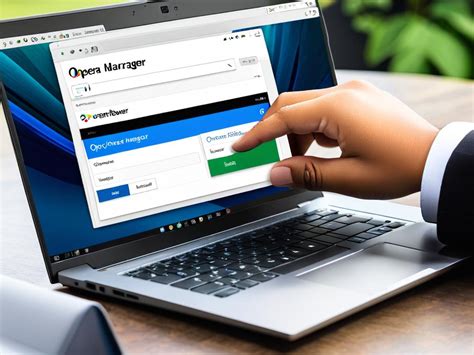
Браузер Opera предлагает удобную функцию сохранения паролей, которая может сэкономить время и усилия при входе на различные сайты. Но иногда бывает необходимость узнать сохраненный пароль, например, если вы забыли его или хотите использовать его на другом устройстве. В этой статье мы расскажем вам, как узнать сохраненные пароли в браузере Opera на компьютере.
Шаг 1: Открыть меню настроек Opera
Чтобы начать процесс узнавания сохраненных паролей, откройте браузер Opera и нажмите на иконку "Меню" в верхнем левом углу окна. Затем выберите "Настройки" в выпадающем меню.
Шаг 2: Перейти в раздел "Безопасность и пароли"
В меню настроек найдите раздел "Безопасность и пароли" и нажмите на него. В этом разделе вы найдете все настройки, связанные с безопасностью и сохраненными паролями.
Шаг 3: Посмотреть сохраненные пароли
В разделе "Безопасность и пароли" найдите опцию "Управление паролями" и нажмите на нее. Здесь вы увидите список всех сохраненных паролей в браузере Opera.
Обратите внимание: для просмотра сохраненных паролей может потребоваться ввод основного пароля вашей учетной записи компьютера.
Шаг 4: Отображение паролей
Для просмотра пароля нажмите на кнопку "Показать пароль" рядом с нужной учетной записью. Вам может потребоваться подтверждение с помощью основного пароля, после чего пароль будет отображаться на экране.
Обратите внимание: узнавание сохраненных паролей может представлять риск для безопасности вашей учетной записи, поэтому будьте осторожны при использовании этой функции. Рекомендуется использовать надежные пароли и не разглашать их третьим лицам.
Теперь вы знаете, как узнать сохраненные пароли в браузере Opera на компьютере. Помните, что сохранение паролей является удобной функцией, но требует осторожности и ответственного отношения к безопасности ваших данных.
Восстановление сохраненных паролей в Опера

Если вы забыли пароль от одного из сайтов, на которых вы автоматически входите с помощью браузера Opera, не отчаивайтесь. В Опера есть функция, которая позволяет вам просмотреть все сохраненные пароли и восстановить забытый.
Чтобы восстановить сохраненные пароли в Опера, следуйте этим шагам:
- Откройте браузер Opera и перейдите в меню, нажав на кнопку с тремя горизонтальными линиями в правом верхнем углу экрана.
- Выберите пункт "Настройки" в выпадающем меню.
- В открывшемся окне выберите вкладку "Персональные данные".
- Прокрутите страницу вниз до раздела "Пароли" и нажмите на кнопку "Управление паролями".
- В появившемся окне вы увидите список всех сохраненных паролей. Найдите нужный вам сайт или используйте поиск, чтобы быстрее найти нужный пароль.
- Чтобы увидеть пароль, нажмите на кнопку с изображением глаза рядом с соответствующим сайтом.
- Для восстановления забытого пароля нажмите на кнопку "Изменить" и введите новый пароль.
Теперь вы знаете, как восстановить сохраненные пароли в Опера. Будьте осторожны и храните ваши пароли в надежном месте, чтобы избежать потери доступа к своим аккаунтам.
Как экспортировать сохраненные пароли из Опера
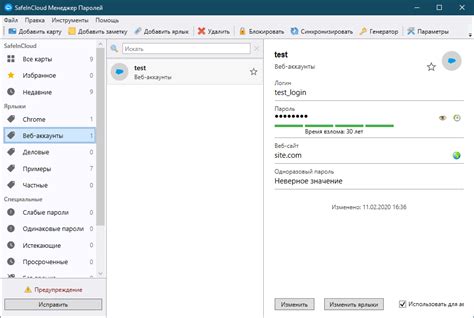
Если вы хотите перенести все ваши сохраненные пароли из браузера Opera на другое устройство или просто создать их резервную копию, вам понадобится экспортировать их. Вот как это сделать.
Шаг 1:
Откройте браузер Opera и в правом верхнем углу нажмите на иконку "меню" (три горизонтальные линии).
Шаг 2:
В выпадающем меню выберите "Настройки".
Шаг 3:
В левой панели настроек выберите "Приватность и безопасность".
Шаг 4:
Прокрутите вниз до раздела "Пароли".
Шаг 5:
Нажмите на кнопку "Управление паролями".
Шаг 6:
В открывшемся окне вы увидите список всех сохраненных паролей. Чтобы экспортировать их, нажмите на кнопку "Экспорт".
Шаг 7:
Выберите место для сохранения файла с экспортированными паролями и укажите ему имя. Нажмите на кнопку "Сохранить".
Поздравляем! Теперь у вас есть файл с экспортированными паролями из браузера Opera. Вы можете использовать его для импорта паролей на другом устройстве или для создания резервной копии важной информации.
Обратите внимание, что файл с экспортированными паролями будет содержать все данные, включая их логины и пароли. Поэтому будьте осторожны при обращении с этим файлом и храните его в надежном месте.
Как защитить сохраненные пароли в Опера
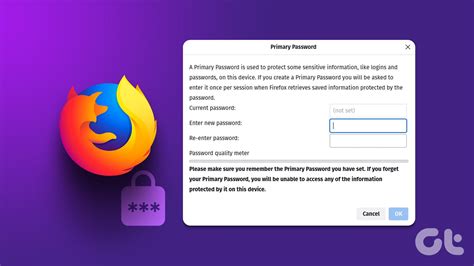
1. Включите защиту паролей мастерским паролем:
А чтобы никто посторонний не смог получить доступ к вашим сохраненным паролям, вы можете использовать функцию мастерского пароля в Опера. Мастерский пароль шифрует все сохраненные пароли и требует его ввод при каждом попытке просмотра или использования сохраненного пароля. Чтобы включить мастерский пароль в Опере, следуйте этим шагам:
|
2. Измените настройки сохранения паролей:
Опера может автоматически сохранять ваши пароли, чтобы предложить вам удобное автозаполнение форм. Однако, чтобы усилить безопасность, вы можете изменить настройки сохранения паролей следующим образом:
|
3. Удаляйте ненужные сохраненные пароли:
Периодически стоит просматривать список сохраненных паролей в Опере и удалять те, которые уже не нужны. Это поможет уменьшить количество сохраненных паролей и потенциальный риск безопасности в случае утери или кражи устройства. Чтобы удалить сохраненные пароли в Опере, выполните следующие действия:
|
Следуя этим советам, вы сможете обеспечить дополнительную защиту ваших сохраненных паролей в Опере и повысить безопасность своих онлайн-аккаунтов.
Как удалить сохраненные пароли в Опера
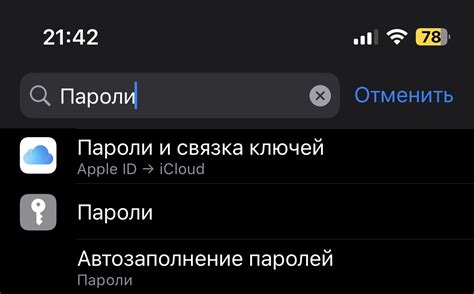
Чтобы удалить сохраненные пароли в Опере, следуйте этим шагам:
| Шаг 1: | Откройте браузер Опера и перейдите в его настройки, нажав на кнопку "Опера" в верхнем левом углу окна браузера. В появившемся меню выберите пункт "Настройки". |
| Шаг 2: | В открывшемся окне настроек выберите вкладку "Безопасность и пароли". |
| Шаг 3: | На вкладке "Безопасность и пароли" найдите раздел "Аутентификация" и нажмите на кнопку "Управление паролями". |
| Шаг 4: | В открывшемся окне "Управление паролями" вы увидите список всех сохраненных паролей. Выберите нужный пароль, который желаете удалить, и нажмите на кнопку "Удалить". |
| Шаг 5: | Подтвердите удаление пароля, нажав на кнопку "ОК". |
После выполнения этих шагов выбранный пароль будет удален из списка сохраненных паролей в Опере. Помните, что удаленные пароли нельзя будет восстановить, поэтому будьте осторожны при удалении.
Можно ли взломать сохраненные пароли в Опера
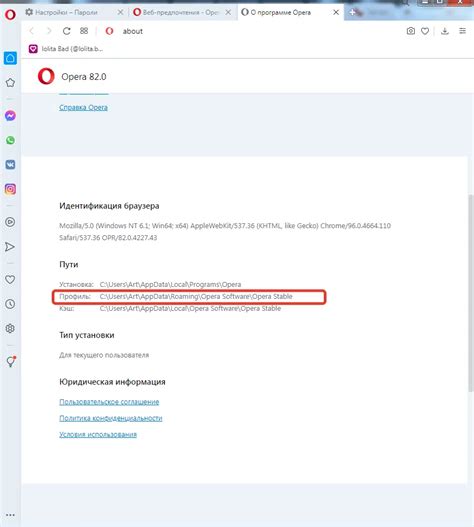
Опера, как и другие популярные браузеры, предлагает удобную функцию сохранения паролей, чтобы не приходилось каждый раз вводить их заново. Однако многие пользователи задаются вопросом, насколько безопасно хранить пароли в браузере и возможно ли их взломать.
Важно понимать, что хранение паролей в Опере является относительно безопасным процессом. Браузер использует специальные методы шифрования, чтобы защитить сохраненные пароли от несанкционированного доступа. Кроме того, Опера позволяет установить дополнительный пароль для доступа к сохраненным паролям, что делает процесс еще более безопасным.
Однако необходимо понимать, что никакая система не может быть абсолютно непроницаемой. Если злоумышленнику удастся получить физический доступ к компьютеру или устройству, на котором хранятся пароли, то есть вероятность взлома. Особенно это актуально, если пользователь не установил дополнительный пароль к сохраненным паролям.
Поэтому важно соблюдать некоторые меры предосторожности, чтобы минимизировать риск взлома сохраненных паролей в Опере:
| 1. | Установите дополнительный пароль |
| Настройте пароль для доступа к сохраненным паролям в Опере. Это позволит защитить пароли в случае утери или кражи устройства. | |
| 2. | Обновляйте браузер |
| Регулярно обновляйте Оперу до последней версии, чтобы использовать все новые функции безопасности. | |
| 3. | Будьте осторожны |
| Не сохраняйте пароли от важных аккаунтов или банковских данных в Опере. Используйте надежные менеджеры паролей или другие методы хранения. | |
| 4. | Очищайте историю |
| Периодически очищайте историю браузера, чтобы удалять сохраненные пароли и другие личные данные. |
Взлом сохраненных паролей в Опере возможен, но требует определенных знаний и условий. Следуя рекомендациям по безопасности и соблюдая меры предосторожности, пользователь может снизить риск взлома и убедиться в безопасности своих паролей.